Пакетная Обработка Фото:(100)%Онлайн Сервис Обзор
Пакетная обработка фото для более быстрого редактирования фотографий — Онлайн сервис Вам поможет!
Здравствуйте, уважаемые друзья и гости блога Pribylwm.ru! Вы занимаетесь фотографией или просто Вам нужно быстро и без потери качества редактировать большое количество изображений. Тогда в этом должен помочь специальный онлайн ресурс — Пакетная Обработка Фото! Читайте обзор и пользуйтесь на здоровье! Поехали …
Вы знаете о том, что можете редактировать сотни фотографий одновременно? Нет?! Вот короткое видео, чтобы показать Вам, насколько эффективна Пакетная обработка фото:
Если Вы хотите добавить один и тот же фотофильтр к нескольким фотографиям из семейного отпуска или Вам нужно сделать двадцать фотографий для Вашего блога одинакового размера и формы, мы предоставим Вам все необходимые инструменты. И самое крутое, Вы можете создать свою собственную панель пакетной обработки, добавив свои любимые инструменты для редактирования фотографий для быстрого доступа. Все, что Вам нужно, это членство в BeFunky Plus, чтобы начать экономить серьезное время и почувствовать себя мастером редактирования фотографий со всей этой мощью.
Примечание: Фоторедактор BeFunky, о котором здесь пойдет речь не является бесплатным, но есть прекрасная замена ему — Приложение для телефона BeFunky Photo Editor. Его Вы сможете установить на свой мобильный и использовать совершенно бесплатно. Вот посмотрите небольшую видео-презентацию для данного приложения:
Ну, а теперь продолжим …
Добавить все фотографии, которые Вы хотите
Когда Вы нажмете кнопку «Новый пакет» в верхней части редактора фотографий, Вы сможете загрузить несколько изображений для редактирования в виде пакета. Просто нажмите кнопку «Добавить изображения» в меню «Пакетная обработка фото» и выберите все изображения, которые Вы хотите добавить с Вашего компьютера.
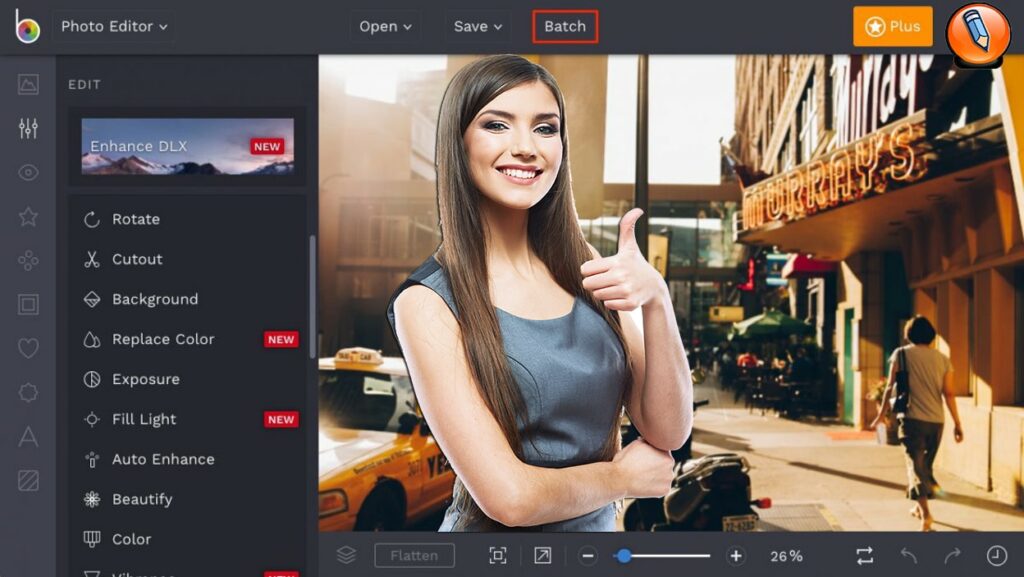
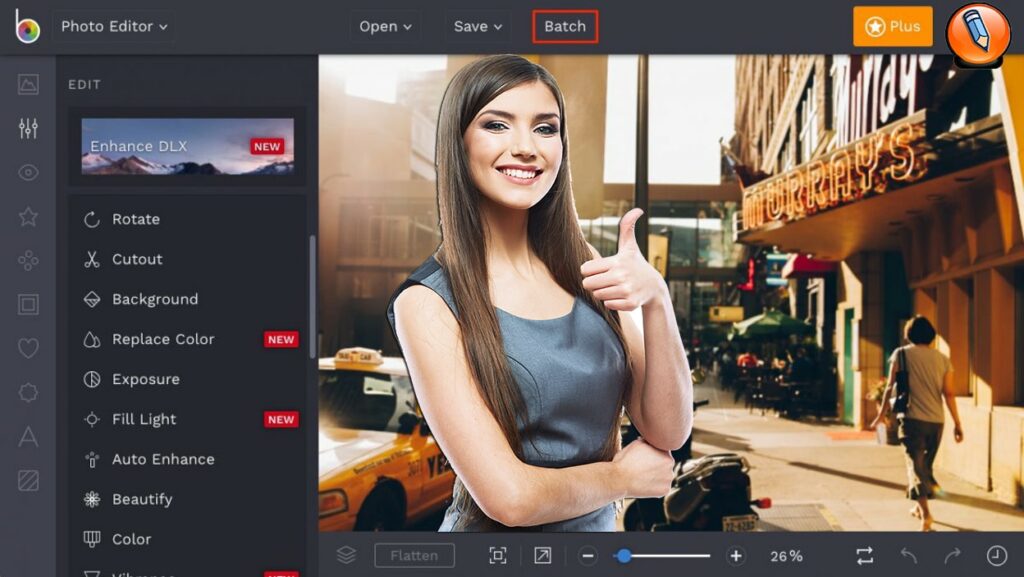
Пакетный процесс особенно полезен, если у Вас есть большая папка с фотографиями из Вашего последнего отпуска, фотосессии или изображений, которые Вы готовы отредактировать для записи в блоге. Если Вы хотите обрезать их в одинаковой ориентации, изменить их размер до определенного размера, повысить резкость с той же скоростью или добавить тот же фотофильтр. Небо это предел с пакетной обработкой!
Доступ ко всем инструментам редактирования фотографий, которые Вам нужны
Сразу после загрузки фотографий в пакетном режиме Вы увидите специальные инструменты из нашего редактора фотографий, указанные слева. Это Ваши варианты быстрого доступа. Вы можете нажимать на них один за другим, чтобы редактировать свои фотографии, используя каждый инструмент, или нажимать «х» рядом с любым инструментом, чтобы удалить его из Вашего быстрого меню.
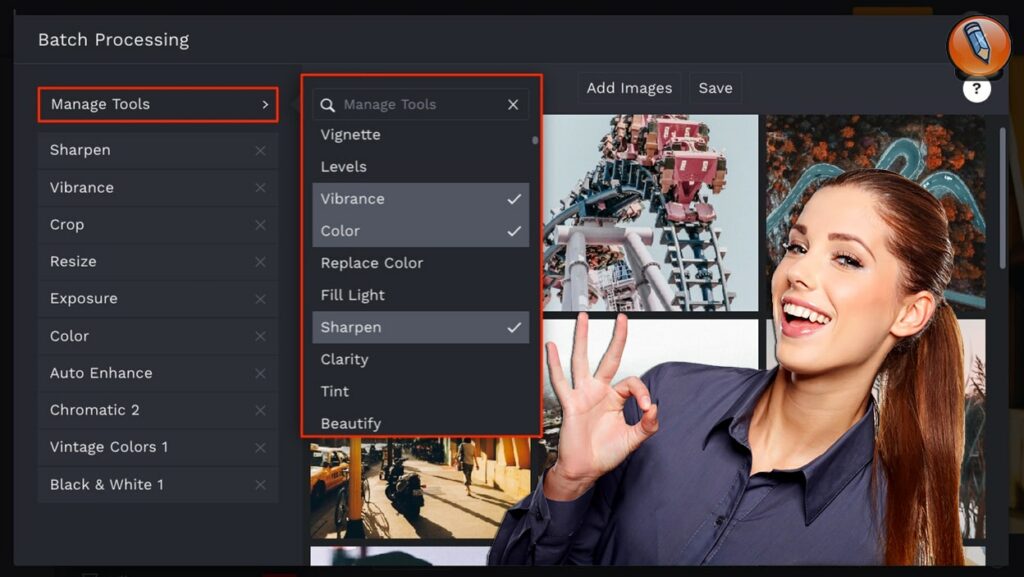
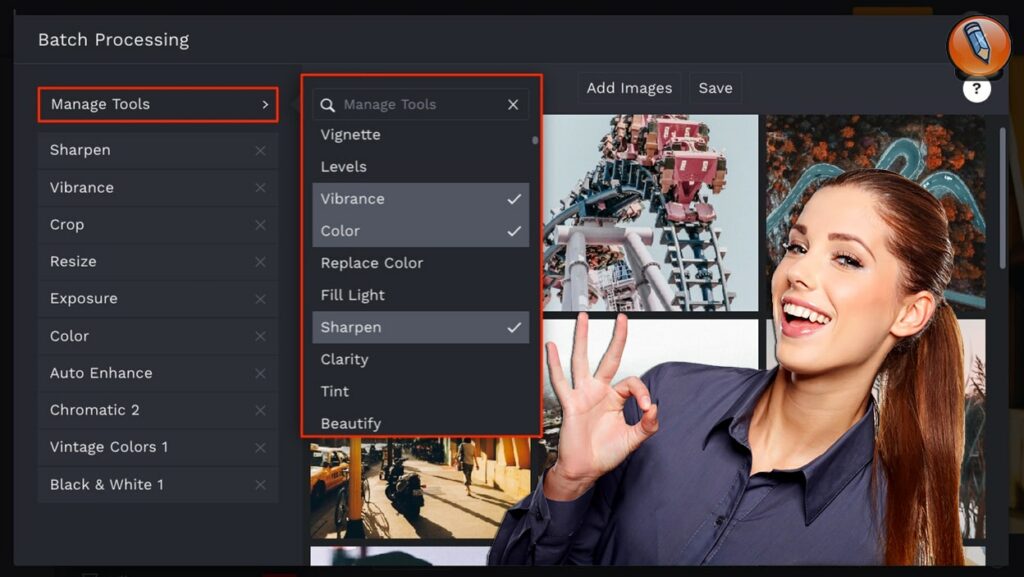
Если у Вас есть определенный фотоэффект или инструмент, который Вы хотели бы видеть в списке, кнопка «Управление инструментами» в верхней части меню «Пакетная обработка фото» позволит вам искать инструменты в фоторедакторе BeFunky и добавлять их прямо в свой список. Быстрое меню. Таким образом, Вы всегда будете иметь под рукой свои любимые инструменты для редактирования фотографий при пакетной обработке изображений.
Обрезать фотографии все сразу
Обрезать все Ваши фотографии сразу легко с пакетной обработкой! После того, как Вы нажмете «Обрезать», Вы сможете использовать выпадающее меню для выбора предварительно измеренных параметров обрезки, таких как 4 x 6 Фото, Квадрат, Золотое сечение и другие.
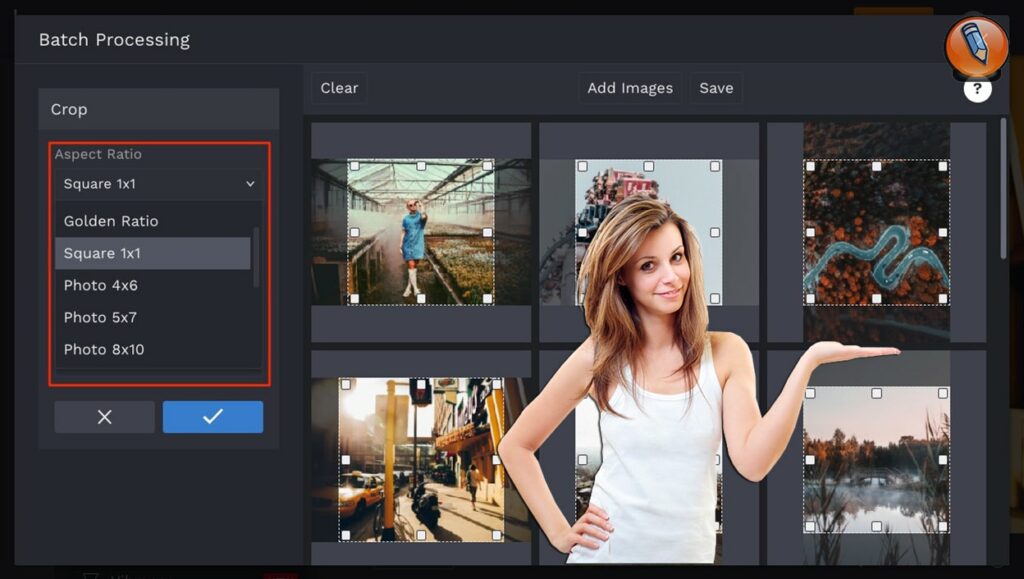
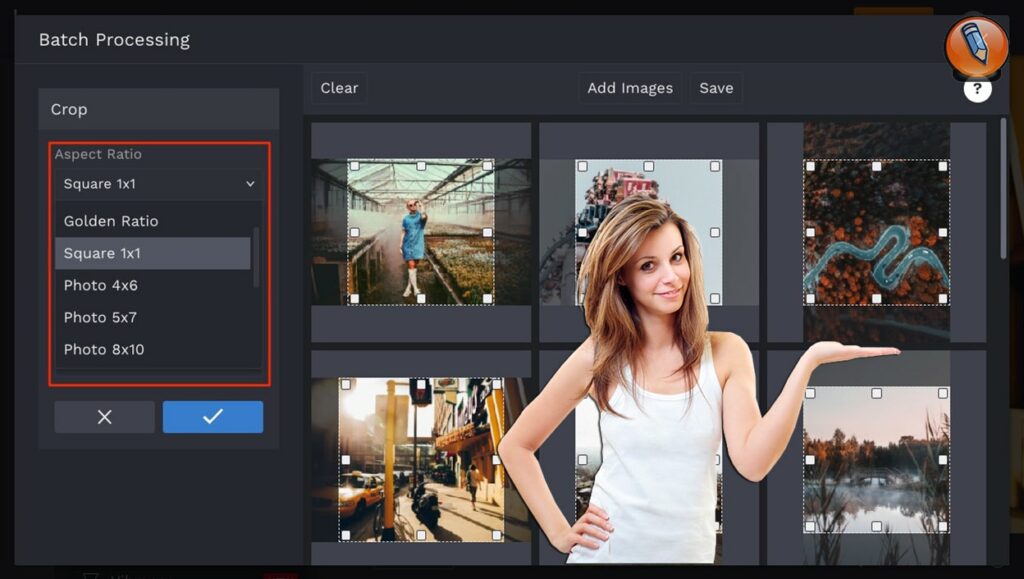
Если Вы хотите обрезать фотографии в режиме произвольной формы, Вы можете выбрать опцию «Свободная форма» в раскрывающемся меню «Обрезать». Таким образом, Вы можете обрезать каждую фотографию в пакете до выбранных вами размеров.
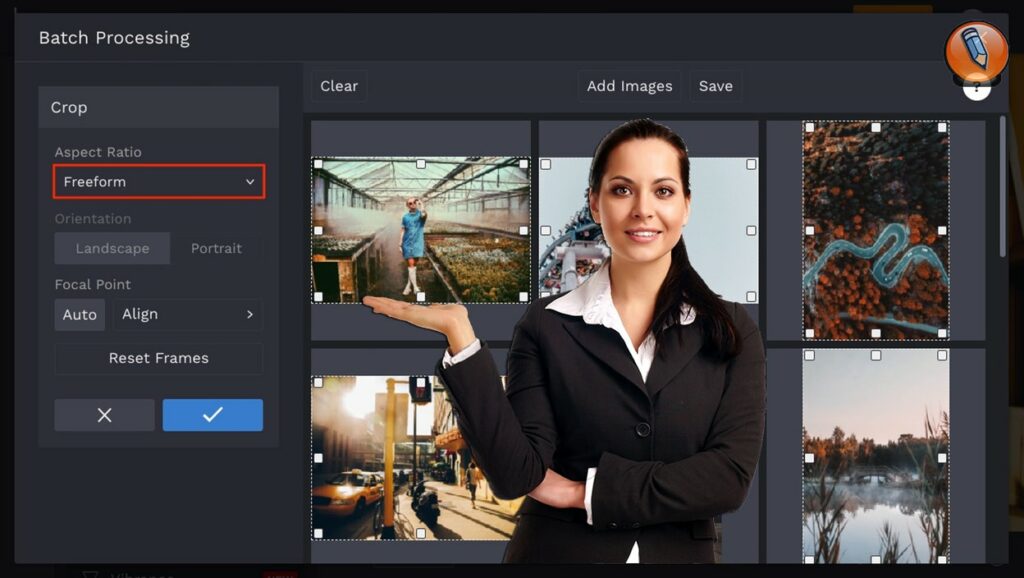
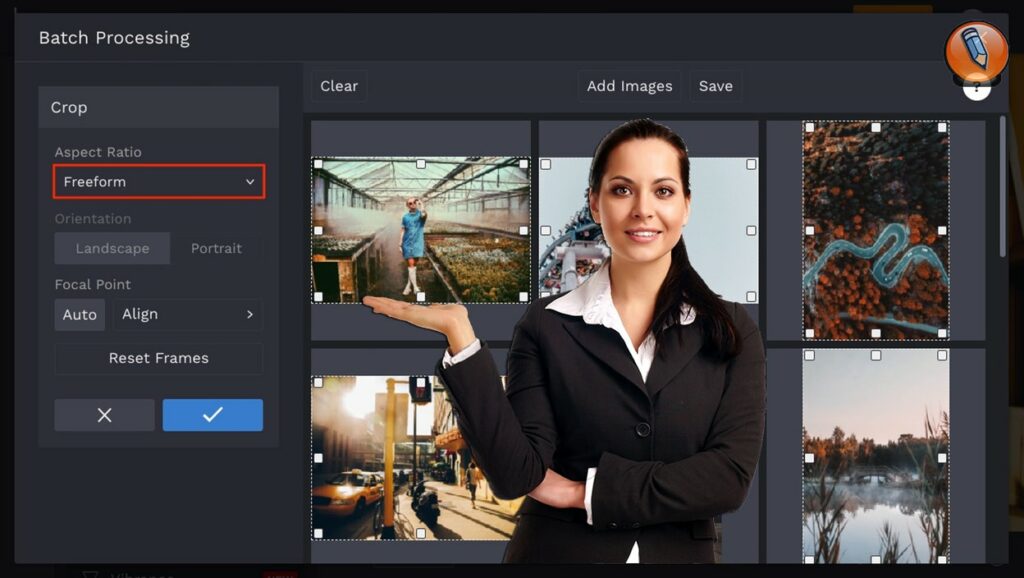
Самая классная вещь в кадрировании фотографий в пакете состоит в том, что инструмент Обрезка настолько умен, что он автоматически обнаружит фокус Вашей фотографии и соответственно поместит цель обрезки, когда Вы нажмете кнопку «Авто» под Фокусной точкой!
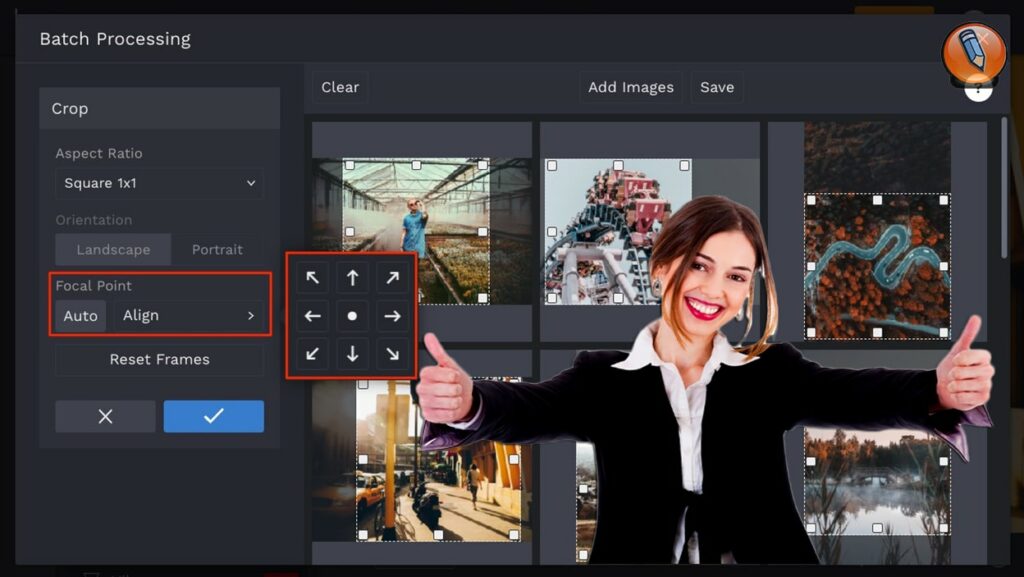
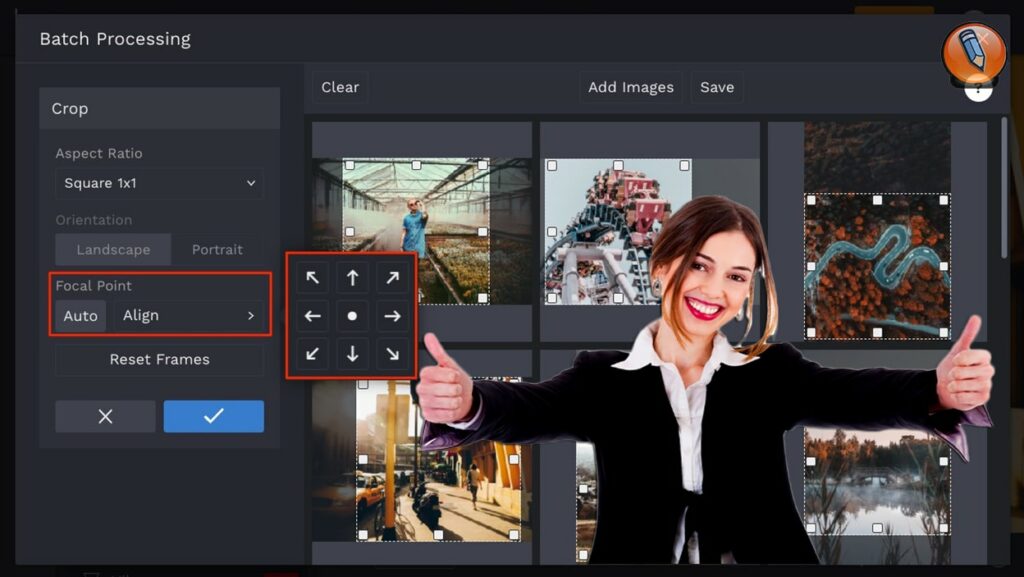
Вы также можете перемещать цели обрезки по отдельности для пользовательского размещения или выбирать из меню заданного фокуса, щелкнув параметры «Выровнять» в меню «Обрезать». Как только все будет выглядеть так, как Вы хотите, нажмите синюю галочку. Слишком легко!
Изменить размер всех Ваших изображений в один клик
Даже если в Вашем пакете есть фотографии альбомной и портретной ориентации, щелкнув «Изменить размер» в меню «Пакетная обработка фото», Вы сможете изменить размеры изображений по шкале, наибольшему размеру, ширине, высоте и точному размеру. Например, если Вам нужно, чтобы каждое из Ваших изображений имело ширину 1280 пикселей, выберите параметр «Ширина» и введите 1280 в поле пикселей.
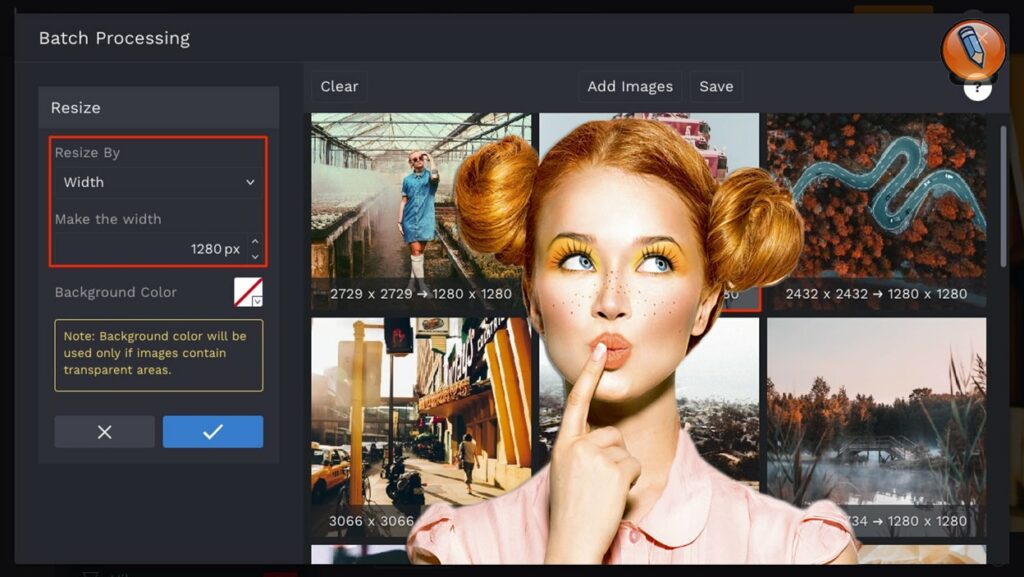
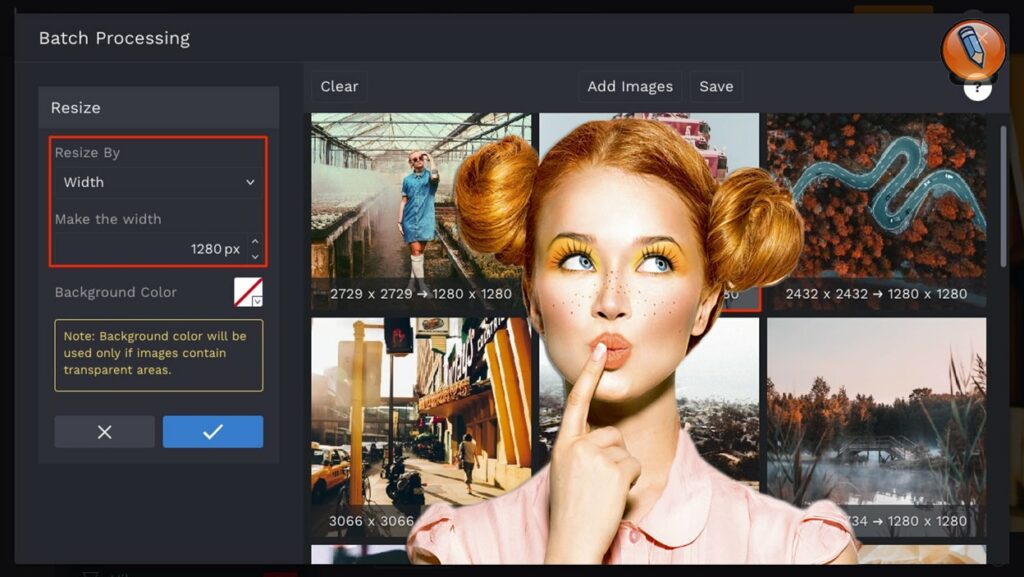
Исходный размер фотографии и новый размер фотографии будут отображаться в нижней части Ваших пакетных изображений. Нажмите на синюю галочку, чтобы подтвердить свой выбор и посмотреть, как все они изменяют размеры в считанные секунды!
Редактируйте фотографии с помощью сотен инструментов
В меню «Пакетная обработка фото» Ваш список инструментов слева — это быстрый доступ для редактирования Ваших фотографий. Если Вы не видите свой любимый инструмент или эффект в списке, не бойтесь! Нажав кнопку «Управление инструментами» в верхней части списка, Вы можете выбрать один из сотен инструментов и эффектов из библиотеки BeFunky. Вот несколько наших любимых возможностей редактирования для пакетных фотографий:
Отрегулируйте экспозицию
Это особенно удобно, если у Вас есть серия фотографий с той же фотосессии или времени суток. Если все они нуждаются в некоторой корректировке в отделе экспозиции, Вы можете щелкнуть Экспозиция и использовать ползунки, чтобы увеличить яркость, контрастность, блики и тени.
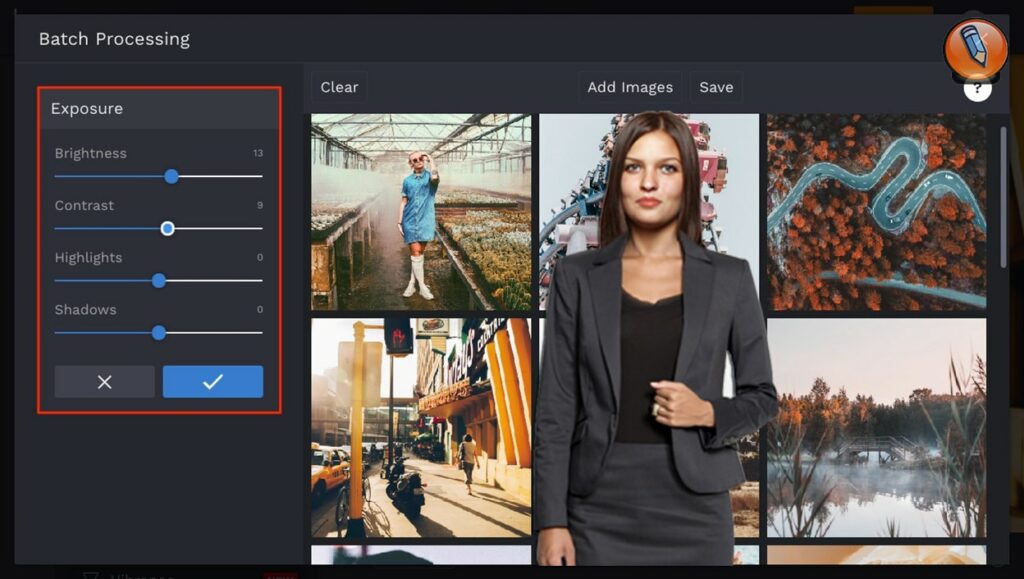
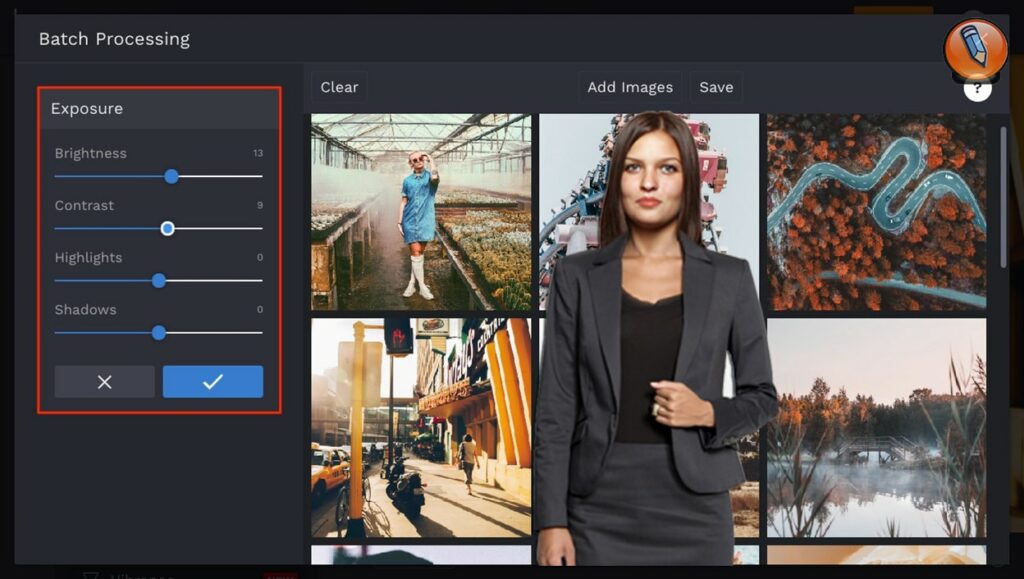
Вы сможете увидеть и увидеть, как тонкие изменения на панели «Экспозиция» улучшают все Ваши изображения одновременно!
Улучшить цвет
Инструмент «Цвет» в меню «Пакетная обработка фото» позволяет настроить цвет фотографий. Это удобно, когда Вы хотите увеличить или уменьшить насыщенность, изменить температуру изображений или сделать равномерную настройку оттенка.
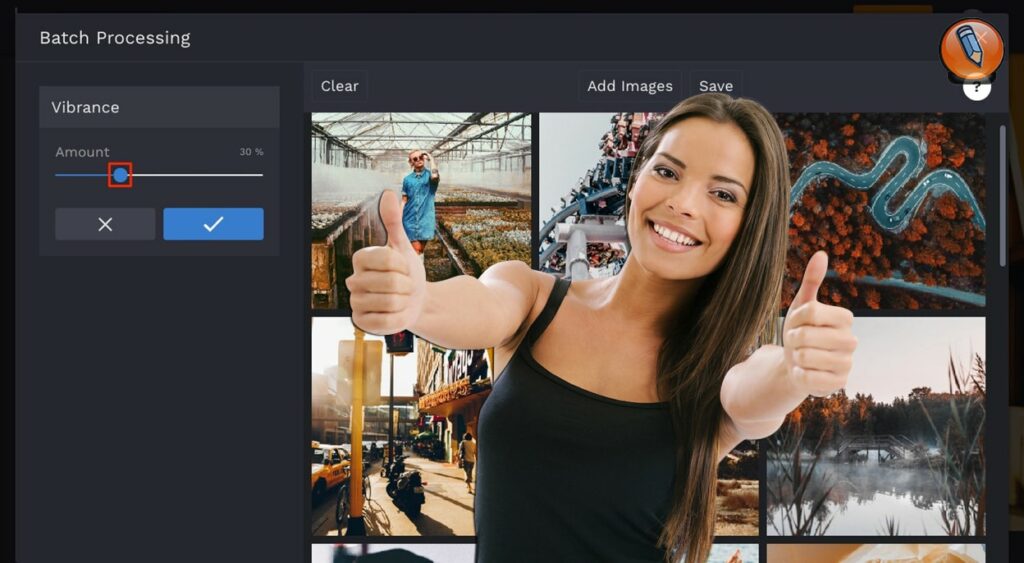
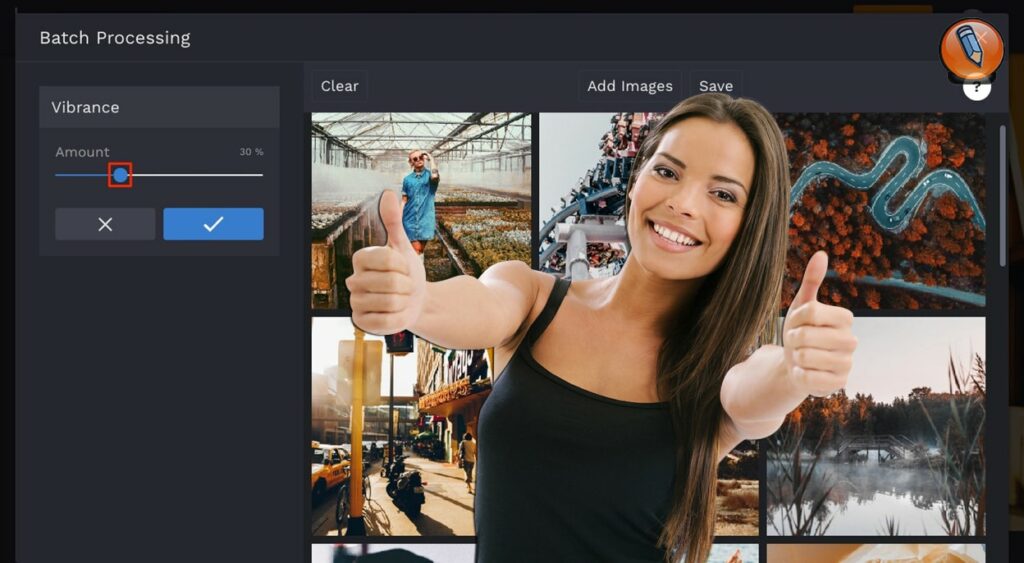
Вы также можете использовать инструмент Vibrance для получения идеального количества цвета на каждой из Ваших фотографий без перенасыщения одного пикселя. Наш инструмент Vibrance настолько умен, что сканирует каждую фотографию в отдельности и выявляет области изображения, которые нуждаются в усилении цвета, и в то же время оставляет хорошо насыщенные области в покое.
Резкость Фотографии
Используйте инструмент «Резкость» для быстрой резкости изображений. После нажатия на Sharpen, просто используйте ползунок, чтобы увеличить или уменьшить степень резкости и получить кристально чистые изображения в считанные секунды.
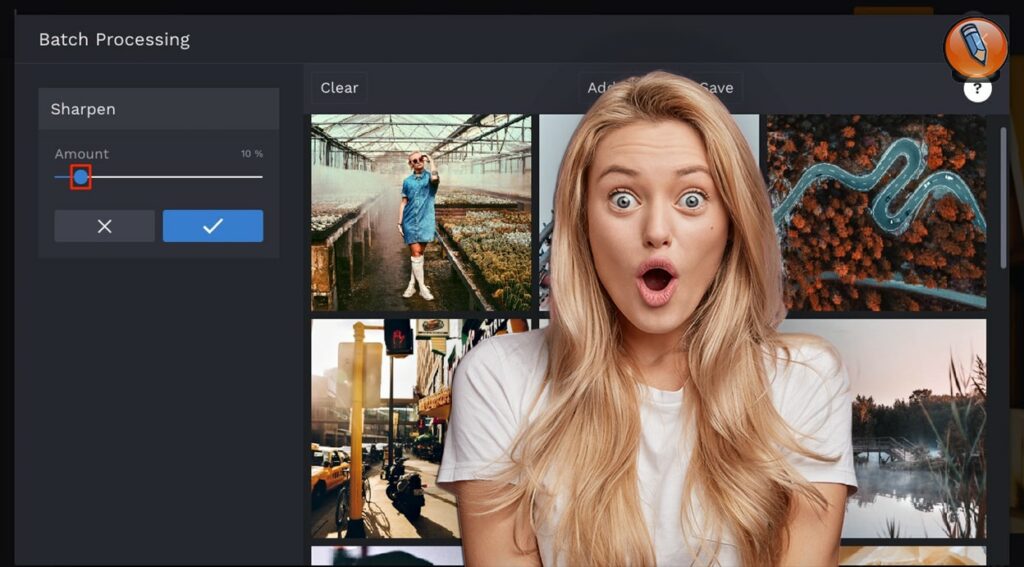
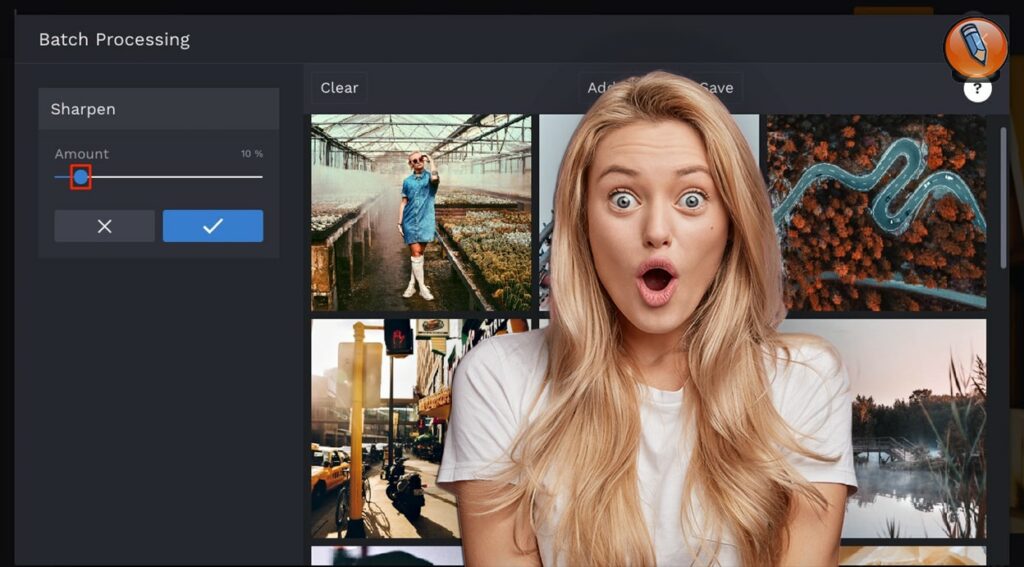
Еще одним отличным инструментом для повышения резкости изображений является инструмент Clarity. Это улучшает Ваши изображения, добавляя контраст к полутонам каждого отдельного изображения, создавая супер четкие фотографии без резкой резкости!
Сделайте умные улучшения
Инструмент Auto Enhance идеально подходит для определения правильной экспозиции и цветового баланса для Ваших изображений. Это настолько умно, что будет чувствовать потребности каждой фотографии в отдельности, чтобы повысить цвет, сбалансировать экспозицию и дать Вашим изображениям опыт эксперта всего одним щелчком мыши.
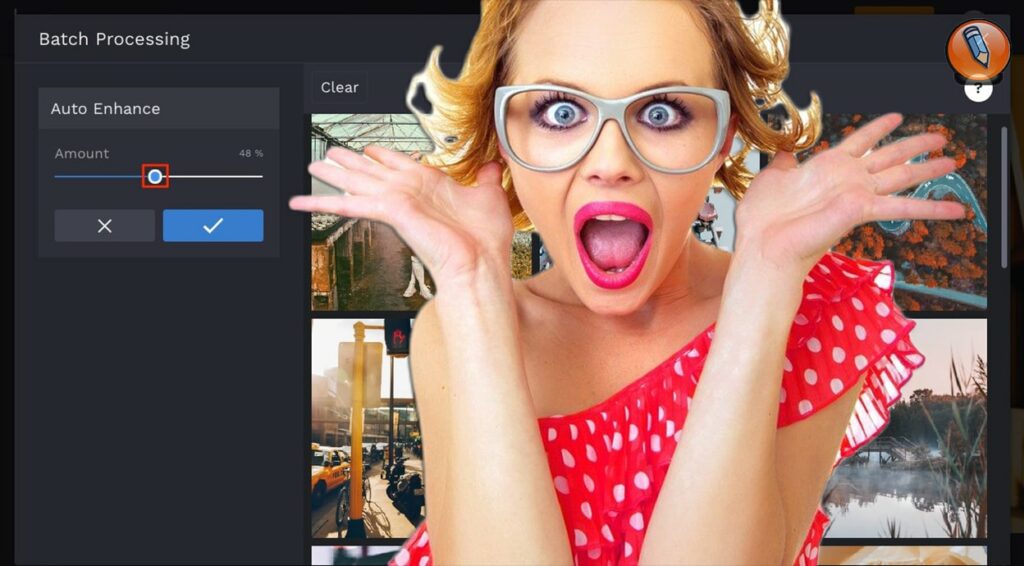
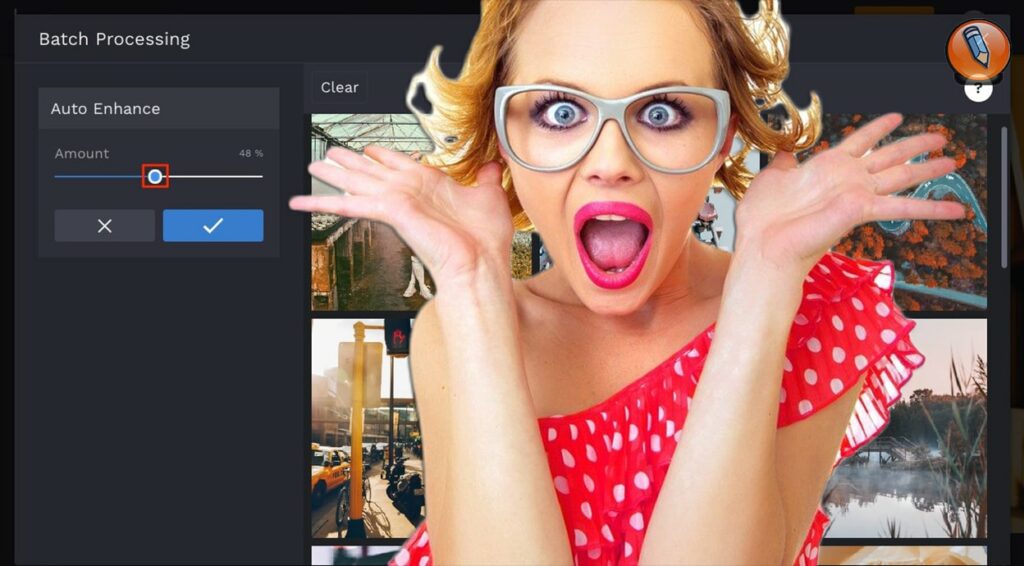
После того, как Вы нажмете кнопку «Автоматическое улучшение», Вы можете использовать ползунок для настройки суммы, если Вы хотите сделать улучшения более тонкими или драматичными.
Добавьте Ваши любимые фотофильтры
Теперь у Вас есть доступ к огромной библиотеке фотофильтров на нашей вкладке «Эффекты» для использования в Ваших сеансах пакетной обработки! Выберите Ваши любимые и добавьте их в Ваше быстрое меню, чтобы создать целую серию черно-белых фотографий, добавить хроматический эффект или наложить несколько Ваших любимых образов, чтобы создать полностью индивидуальный фильтр для каждого отдельного изображения. Это так быстро, ты ущипнешь себя.
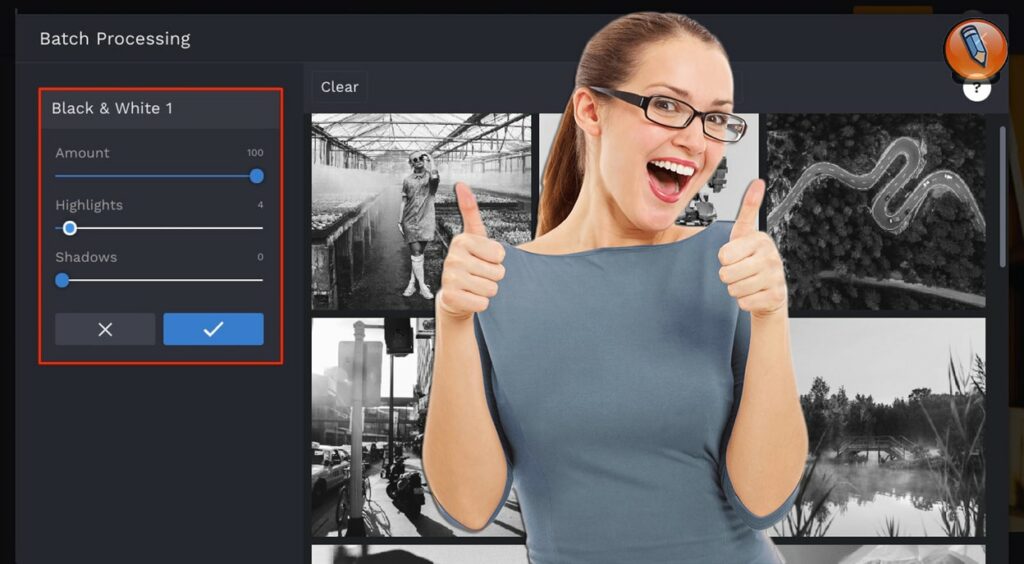
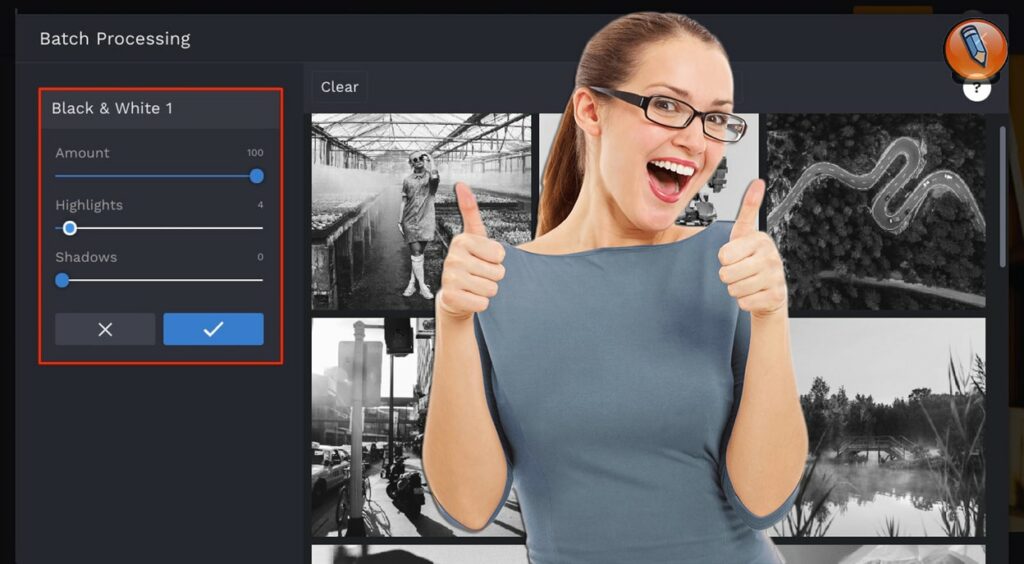
В сеансе пакетной обработки можно использовать множество инструментов для редактирования фотографий, поэтому не стесняйтесь вносить изменения в свое быстрое меню, нажав кнопку «Управление инструментами» в верхней части экрана «Пакетная обработка фото». Вам понравится быстрый доступ к избранному и простота редактирования всех этих фотографий одновременно!
Сохраните Ваши пакетные изображения фото в виде компактного Zip-файла
Когда Вы выполнили все свои пакетные улучшения и готовы сохранить, нажмите кнопку «Сохранить» в верхней части меню «Пакетная обработка фото». У Вас будет возможность сохранить файлы в формате .JPEG или .PNG, а также параметры именования для организации каждого файла изображения в пакете. Введите дескриптор в поле «Обновить имя файла», а затем выберите, хотите ли Вы, что Вы набрали перед именем файла или после имени файла, используя раскрывающийся список. Вы можете увидеть пример имени файла, которое Вы настроили, в желтом поле под разделом «Обновить имя файла», и когда Вы закончите делать выбор, нажмите кнопку «Сохранить изображения», чтобы выбрать место назначения на Вашем компьютере для Вашего пакета.
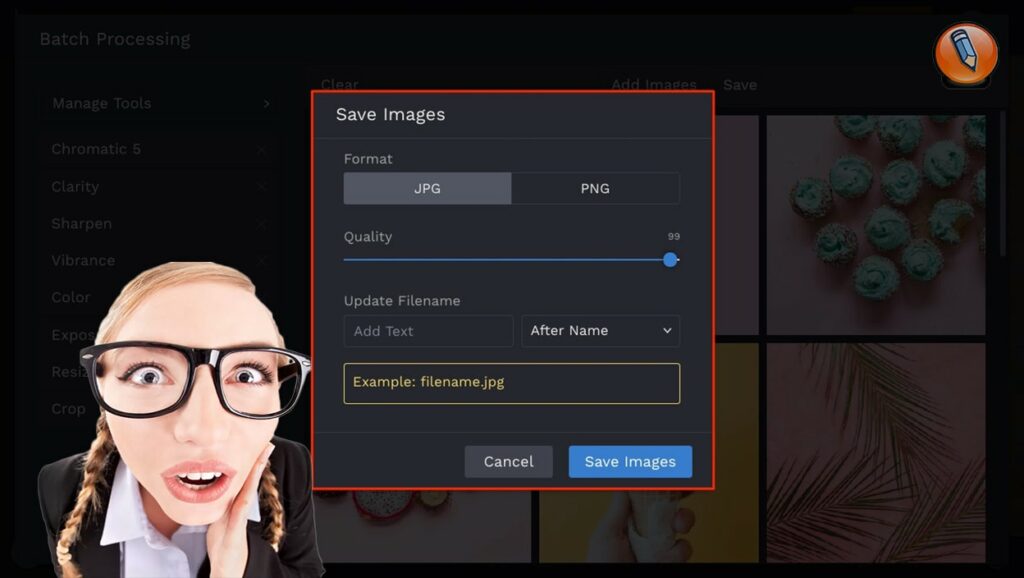
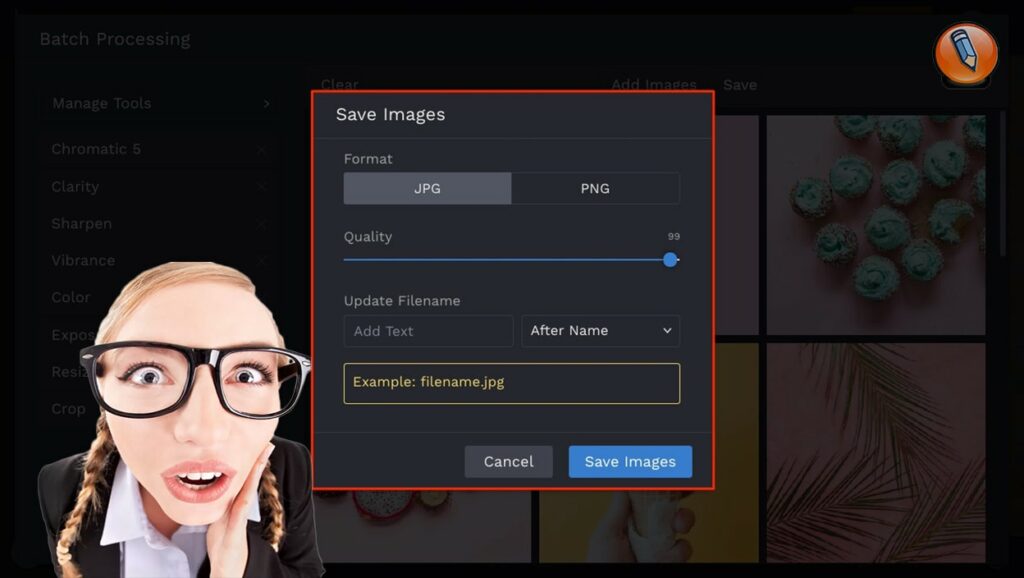
После того, как Вы нажали кнопку «Сохранить изображения», все изображения в Вашем пакете будут включены в ZIP-файл. Дважды щелкните по нему, чтобы расстегнуть молнию, и поразитесь всем своим красивым фотографиям со всеми улучшениями!
Также Вы можете ознакомиться с моим материалом, который был создан немного ранее на эту же тему. Вот ссылка!
С пакетной обработкой Вы сэкономите больше времени, чем когда-либо, когда дело доходит до редактирования фотографий. Всем удачи и благополучия! До новых встреч!
Вы будете первым, кто поставит оценку!
| ||||||||||||||||||||||||||||||||||||||||||||||||||||||||||||||||||||||||||||||||||||||||||||||||||||||||||||||||||||||||||||||||||||||||||||||||||||||||||||||||||||||||||||||||||||||||||||||||||||||||||||||||||||||||||||||||||||||||||||||||||||||||||||||||||||||||||||||||||||||||||||||||||||||||||||||||||||||
Пакетная обработка фотографий в FastStone Image Viewer
Нам откроется новое окно, содержащее два раздела с файлами и несколько команд:
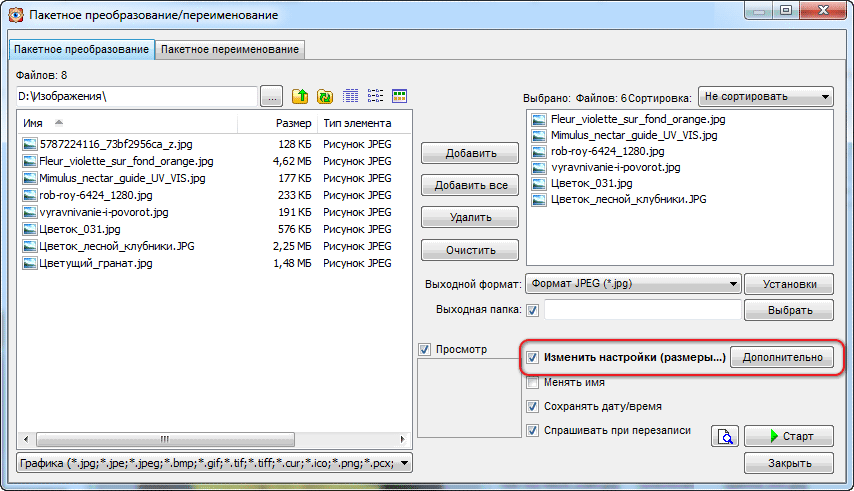
В правом столбце с файлами указаны все файлы в текущей папке, в левом — выбранные для пакетной обработки. Вы можете добавить или удалить выбранные файлы с помощью кнопок «Добавить», «Добавить всё», «Удалить», «Очистить» 
Слева внизу находятся инструменты для массового переименования и изменения даты создания картинок, работа с ними интуитивно понятна.
В строке «Выходная папка» Вы можете выбрать или создать новую папку для сохранения преобразованных фото.
Для выполнения большинства массовых операций следует поставит галку в чекбоксе «Изменить настройки (размеры…) и нажать на кнопку «Дополнительно»:

Нажатие на кнопку открывает новое окно:

C помощью этого окна мы можем задать один или несколько видов редактирования изображений:
- Изменение размера
- Поворот
- Обрезка
- Изменение размера холста
- Коррекция глубины цвета
- Изменение контрастности, яркости, насыщенности, цветовой гаммы, размытие изображения, конвертирование в негатив, чёрно-белое и сепию
- Разрешение изображение
- Наложение текста
- Наложение водяного знака
- Добавление рамки к фотографиям
Повторяюсь, значимым преимуществом массового редактирования фотографий с помощью FastStone Image Viewer является то, что мы можем применить сразу как один так и несколько видов редактирования.
К примеру, я хочу изменить яркость выбранных фото. Для этого я нажимаю на вкладку «Настройки изображения», ставлю галку в чекбоксе «Изменить яркость, контрастность, гамму, насыщенность» и в окне появляются следующие параметры:

Изменять какие-либо параметры в таком окне не удобно, т.к. мы не видим самого изображения. Поэтому жмём на кнопку «Дизайн и предпросмотр», и нам открывается новое окно, где есть все эти настройки, и самое главное, отображается сама фотография:

Интерфейс этого окна удобен и интуитивно понятен.
Справа, в разделе «Входной список», Вы можете выбрать фото для предварительного просмотра.
Справа вверху находятся кнопки масштабирования:  C их помощью Вы можете посмотреть фото в реальном размере, подогнать под размер окна, увеличить или уменьшить масштаб отображения.
C их помощью Вы можете посмотреть фото в реальном размере, подогнать под размер окна, увеличить или уменьшить масштаб отображения.
Для того, чтобы посмотреть на результат изменений, нажмите кнопку «Предварительный просмотр».
После того, как Вы задали необходимые настройки, нажимаем кнопку «Закрыть», окно закрывается, мы попадаем в предыдущее окно и можем приступить непосредственно к конвертации, нажав ОК либо добавить ещё настройки, выбрав нужную вкладку вверху.
После нажатия ОК окно закрывается, и мы возвращаемся к основному диалоговому окну пакетной конвертации. Нажимаем кнопку «Старт»  Запускается процесс пакетного преобразования, при этом отображается состояние процесса:
Запускается процесс пакетного преобразования, при этом отображается состояние процесса:

По завершению, нажмите кнопку ОК. Готово! Обработанные изображения сохранены под старыми именами в указанной папке сохранения, либо, если папка не была указана, то изображения сохранены в исходной папке под старыми именами с добавленными, в зависимости от Ваших настроек, номерами и/или префиксами и/или суффиксами.
Пакетная обработка изображений с помощью Фотоконвертера
Редактирование большого числа изображений занимает довольно много времени, это утомительно и легко может лишить вас значительной доли вдохновения и энергии. Удивительно, но с Фотоконвертером, изменение формата или редактирование сотни фотографий займет всего несколько секунд!
Пакетная обработка изображений позволяет легко и удобно изменять формат файлов, а так же редактировать большое количество фотографий за один раз.
Возможность работы с группой изображений — огромный плюс, особенно, если необходимо сделать однотипные преобразования с сотней или тысячей фотографий.
Скачать Фотоконвертер
Три простых шага
Для пакетной конвертации изображений с помощью Фотоконвертера нужно выполнить всего три простых шага:
Шаг 1: выбрать файлы
Добавить файлы в Фотоконвертер очень просто — достаточно перетащить их в окно программы, либо воспользоваться кнопкой + файлы → Добавить файлы…
Шаг 2: выбрать способ редактирования
Способы редактирования доступны через меню Редактировать → + действие →. Эффект от каждого действия можно посмотреть на тестовом изображении, благодаря удобной функции предпросмотра.
Шаг 3: выбрать конечный формат и место сохранения
Фотоконвертер поддерживает множество различных форматов: JPG, GIF, PNG, TIFF, PDF, BMP, EPS, и другие…
После того как все параметры заданы, остается только нажать на кнопку Старт, и через мгновенье получить готовый результат.
Видео инструкция
Попробуйте бесплатную демо-версию
Если у вас возникли сложности или появился вопрос о работе Фотоконвертера — напишите в службу поддержки пользователей. Мы уделяем внимание каждому входящему сообщению, помогая пользователям решать их задачи и справляться с возникшими трудностями. Центр поддержки работает ежедневно, ни один пользователь не останется без внимания.
Рассказать друзьям
ImBatch — удобная пакетная обработка фото [+ВИДЕО]
Несколько лет назад я Вам рассказывал про одну очень полезную бесплатную компьютерную программу, которая позволяет массово изменять размер изображений, их качество, название… Сегодня речь пойдёт о подобной (тоже бесплатной) программе, но с гораздо большим функционалом.
Называется эта чудо-программа — ImBatch. С ней пакетная обработка фотографий станет для Вас развлечением, а не утомительной работой.
Оглавление:ImBatch — пакетная обработка фотографий


Сегодня практически у каждого есть телефон (смартфон) с встроенной фотокамерой и поэтому количество цифровых фотографий на диске компьютера постоянно увеличивается в геометрической прогрессии. Как успевать менять им всем размер, название, качество, конвертировать их и применять к ним различные фильтра?
Вам поможет в этом бесплатная (для некоммерческого использования) компьютерная программа ImBatch, которая именно для пакетной обработки множества фотографий и предназначена.
Работать в этой программе очень легко, просто и даже приятно, благодаря множеству встроенных скинов (обложек)…




Читайте также на сайте:


Ничего сложного в ImBatch нет — добавляем фото (можно даже целую папку сразу добавить)…




…выделяем одно изображение, несколько или сразу все…


…и назначаем задание (которых великое количество в программе)…




Как видите — можно пакетно обрезать фотки, изменять их размер, отражать, поворачивать, изменять теги или удалять их, переименовывать все фото, подкорректировать цвета, контраст и много других операций сделать. Нет смысла их все перечислять — Вы сами всё увидите запустив программу…


После того, как определитесь с заданиями — можно смело тыкать на волшебную кнопку (слева вверху окна программы), чтоб запустить процесс пакетной обработки фотографий…


Не «проскакивайте» предупреждения — читайте их…




Более подробное описание всех заданий для пакетной обработки изображений в программе ImBatch Вы найдете на её официальной странице. Там же есть и видео-уроки — рекомендую просмотреть их.
Кстати, под кнопкой «Инструменты» Вы найдёте несколько полезных утилит — редактор контекстного меню, редактор скриптов, редактор EXIF и IPTC тегов, а также монитор новых файлов в заданных папках с изображениями…


Скачать ImBatch


Размер инсталлятора всего 24.3 Мб. Вирусов и галочек на установку дополнительного софта нет. Работает программа во всех версиях операционной системы Windows.
Пакетная обработка фотографий в ImBatch — сплошное удовольствие и экономия времени.
До новых полезных компьютерных программ и интересных приложений для Андроид.
ПОЛЕЗНОЕ ВИДЕО
…
Рекомендую ещё посмотреть обзоры…
Я только обозреваю программы! Любые претензии — к их производителям!
Ссылки в комментариях публикуются после модерации.
^Наверх^







































































